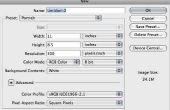Leren over de verschillen tussen Photoshop en Picasa helpt u beslissen op welk programma het beste is voor uw behoeften beeldbewerking. Let erop dat Photoshop niet gewoon-software voor beeldbewerking, maar een volwaardige schilderij programma is. Picasa heeft geen schilderij functies, dus het is alleen eerlijk om te vergelijken van de twee programma's als foto-editors.
Bijsnijden
Bijsnijden in Photoshop omvat het gebruik van de muis voor het definiëren van uw eigen bijsnijden regio, terwijl in Picasa kunt u snel een afbeelding in een frame dat wordt voorgesteld bijsnijden. Als u wilt bijsnijden in Photoshop, klik op het gereedschapspictogram palet vorm van overlappende rechte hoeken, sleept u in het venster om te definiëren uw bijsnijden regio en druk op "Enter" als u wilt bijsnijden van de afbeelding aan de gedefinieerde regio. Als u wilt bijsnijden in Picasa, kiezen uit een lijst van vooraf ingestelde afmetingen voor uw afbeelding door te klikken op de vervolgkeuzelijst in het deelvenster "Crop foto". Picasa biedt drie suggesties voor het bijsnijden van de afbeelding met de afmetingen die u hebt geselecteerd. Als u niet een van deze, sleept u in het venster om te definiëren van de regio die u wilt selecteren. Picasa zal beperken uw selectie met de afmetingen die u hebt gekozen.
Roterende
Roterende foto's juist in Photoshop gaat werken met een vak rond de afbeelding die u draaien wilt, terwijl in Picasa u rotatie met de schuifregelaar aanpassen. Om een afbeelding in Photoshop door stappen van 90 graden draaien, klik de "Edit" menu's "Transformeren" submenu, klik een van de "roteren" items, zoals "roteren 180." Druk gelijktijdig op "Control" en "T" voor rotaties van een willekeurige mate, en sleep buiten het selectiekader van de afbeelding uit te voeren van de rotatie. Als u wilt roteren in Picasa, kunt u Klik met de rechtermuisknop een afbeelding in het bewerkingsvenster en klik op "Rechtsom" of "Linksom." Voor rotaties van kleinere hoeken klikt u op het item "Rechtzetten" van de "Basic fixes" tabblad en vervolgens sleept u de schuifregelaar in het bewerkingsvenster totdat de afbeelding de horizontale of verticale randen met het raster dat Picasa uitlijnen heeft gelegd op de afbeelding.
Labelen
Met Photoshop, moet u een tekstvak voor uw label, terwijl met Picasa u uw tekst overal op uw foto zonder dergelijke een tekstvak typen kunt definiëren. Label foto's in Photoshop, klik op het pictogram van de "T" op het palet met gereedschap, sleep om te groeien van een tekstvak, dan in dat vak typen. Tekst wilt toevoegen in Picasa, klikt u op de opdracht "Tekst bewerken" van de "Basic fixes" tab, klik op de afbeelding waar u wilt maken van tekst. U kunt roteren en grootte van de tekst door erop te klikken als u wilt weergeven van het gadget van de cirkelvormige tekst en vervolgens slepen om te roteren en tegelijkertijd de grootte van de tekst.
Contrast
Zowel Photoshop en Picasa kunt u het aanpassen van contrast met een enkele klik. Voor fijnere controle biedt Photoshop echter een enkele schuifregelaar "Contrast", overwegende dat Picasa geen expliciete controle voor contrast heeft. In plaats daarvan, u het tonale bereik van hooglichten en schaduwen aanpassen. In Photoshop, contrast automatisch aanpassen door te klikken op "Autocontrast" uit het menu "Aanpassing". Voor een betere controle, klik op de "Aanpassing" menu's "Contrast" opdracht, dan de "Contrast" van de schuifregelaar om te vergroten of verkleinen van contrast. Om aan te passen contrast in Picasa, klikt u op de "Auto contrast" van het "Fundamentele correcties" tabblad Picasa automatisch aanpassen van het contrast voor u vertellen. Uw eigen contrast om aanpassingen te maken, Sleep de schuifregelaars van het "Highlights" en "Schaduwen" van het "Tuning" tabblad. Bijvoorbeeld, zal de "Shadows"-schuifregelaar naar rechts te slepen maken de donkere gedeelten van de afbeelding nog donkerder.